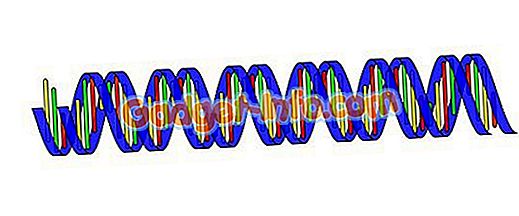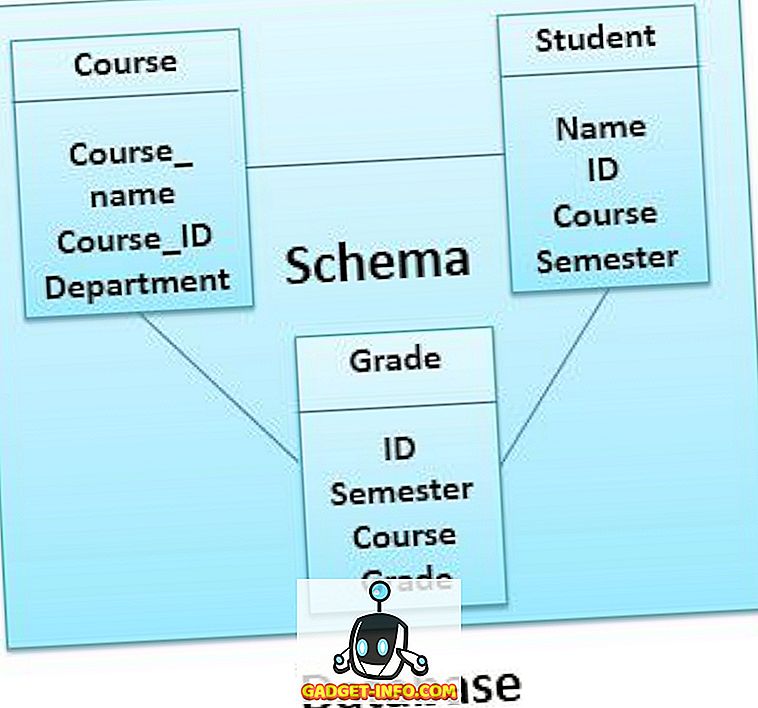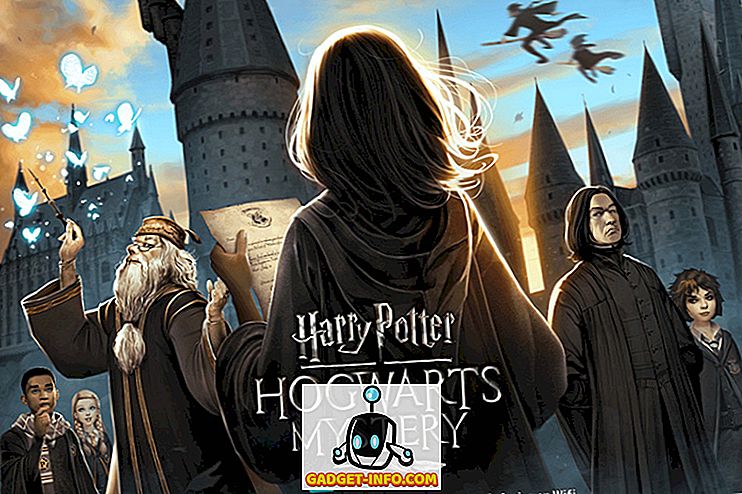Pernahkah terjadi dengan Anda bahwa Anda bermain game di PS4 Anda dan tiba-tiba mencapai sesuatu yang luar biasa tetapi teman-teman Anda tidak ada di sana untuk menyaksikannya, dan Anda dibiarkan bertanya-tanya seberapa hebat jadinya jika Anda dapat membagikannya dengan mereka ? Nah, untungnya bagi Anda, PlayStation Store memiliki solusi untuk Anda. Sony menawarkan penggunanya kemampuan untuk mengedit rekaman gameplay mereka dengan bantuan alat yang kuat namun gratis, SHAREfactory. Meskipun alat ini cukup kuat, banyak pengguna tidak menyadari bagaimana memanfaatkannya sebaik mungkin. Itulah sebabnya, hari ini kami memberikan kepada Anda panduan kami tentang cara menggunakan pabrik SHARE di PS4 Anda:
Rekam Footage Gameplay Anda
Untuk menggunakan aplikasi pabrik SHARE, hal pertama yang perlu Anda lakukan adalah merekam gameplay Anda, yang akan Anda edit nanti. Untuk memulai perekaman Anda, buka game yang ingin Anda rekam dan tekan tombol SHARE pada DualShock 4 Controller Anda dua kali hingga Anda melihat ikon rekaman di kiri atas. Rekam hingga waktu yang Anda inginkan, dan kemudian tekan tombol SHARE untuk menghentikan perekaman dan menyimpan gameplay ke Penyimpanan Sistem Anda.

Mulai Proyek Baru di pabrik SHARE
Setelah selesai dengan rekaman, buka aplikasi pabrik SHARE. Langkah selanjutnya adalah memulai proyek baru yang akan kami kerjakan. Anda dapat menggunakan video atau bahkan beberapa tangkapan layar dari galeri. Untuk melanjutkan, cukup klik pada tab "Proyek Baru" . Anda kemudian akan disajikan dengan layar yang menunjukkan beberapa tema untuk memulai. Pilih tema pilihan Anda. Setelah itu, Anda akan diminta untuk menyebutkan nama proyek Anda. Perhatikan bahwa Anda dapat menggunakan nama apa pun, hingga 24 karakter saja.

Edit Gameplay di SHAREfactory
Anda sekarang akan diberikan Garis Waktu untuk proyek Anda. Anda dapat menambahkan banyak efek ke sana dengan bantuan SHAREfactory sekarang. Cukup tekan tombol SQUARE pada Pengontrol Dualshock 4 Anda untuk memodifikasi klip video, dan tekan tombol X untuk menambahkan item ke timeline Anda. Anda sekarang dapat membuat berbagai perubahan pada klip video Anda, beberapa di antaranya dibahas di bawah ini:
Ubah Kecepatan Putar Video
Anda dapat menggunakan pabrik SHARE untuk mengubah kecepatan pemutaran klip yang ingin Anda edit. Anda dapat membuat video diputar lebih cepat atau lebih lambat, dan Anda dapat melakukannya dengan melompati bingkai atau dengan menggabungkan bingkai. Untuk melakukannya, ikuti langkah-langkah yang diberikan di bawah ini:
1. Tekan tombol KOTAK pada pengontrol Anda untuk mengungkapkan opsi modifikasi untuk klip Anda. Setelah ini, pilih opsi "Time Bender" .

2. Selanjutnya, Anda akan disajikan layar untuk mengubah Kecepatan Putar dari 1/8 menjadi 8x . Anda juga akan mendapatkan opsi untuk memilih efek mana yang ingin Anda gunakan untuk mengubah kecepatan - Langkah atau Halus .

3. Setelah menyelesaikan pilihan pilihan Anda, tekan tombol X untuk melanjutkan dan menerapkan perubahan.
Tambahkan Voiceovers
Berbagi rekaman gameplay Anda memang luar biasa, tetapi bukankah akan luar biasa jika Anda bisa menambahkan komentar Anda juga? Ya, itu adalah sesuatu yang SHAREfactory memungkinkan penggunanya untuk melakukannya dengan mudah. Anda dapat melakukannya, dengan mengikuti langkah-langkah di bawah ini:
Catatan : Untuk melakukannya, pertama-tama pastikan bahwa Anda memiliki mikrofon yang terhubung ke PS4 (itu bisa berupa mikrofon eksternal atau earphone Anda dengan mikrofon).
1. Untuk memulainya, buka tampilan timeline di SHAREfactory dan tekan tombol X pada DualShock 4 Controller Anda, dan pilih "Add Track 2" . Kemudian, menggunakan Touchpad pada pengontrol Anda, cari timeline ke titik dari mana Anda ingin suara Anda dimulai.

2. Setelah Anda menyelesaikan posisi, tekan tombol X pada pengontrol Anda untuk melanjutkan. Anda akan disajikan dengan opsi apakah Rekam Video, Rekam Audio atau Tambahkan Klip ke sana. Pilih "Rekam Audio" untuk melakukan sulih suara sederhana. Anda juga dapat memilih Rekam Video untuk menambahkan komentar video ke dalamnya, tetapi membutuhkan Kamera PS4 untuk terhubung ke PS4. Setelah Anda memilih opsi Anda, penghitung waktu mundur akan muncul di layar Anda dan setelah itu perekaman Anda akan dimulai. Setelah layar perekaman muncul, mulailah komentar Anda di samping video yang akan ditampilkan di sisi kiri layar. Setelah Anda selesai dengan komentar, cukup tekan tombol X pada pengontrol Anda untuk berhenti merekam atau tekan tombol O untuk membatalkan rekaman dan mulai lagi dari awal.

3. Dan itu saja. Setelah selesai, Anda akan disajikan dengan tampilan garis waktu dengan garis trek kuning di bawah garis trek biru. Garis trek biru mewakili klip asli Anda dan garis trek kuning mewakili sulih suara (trek 2) . Cukup tekan tombol O controller Anda untuk menyimpan perubahan Anda dan kembali ke layar timeline utama untuk menambahkan lebih banyak fitur ke klip Anda atau memodifikasinya lebih lanjut.

Suntingan Lainnya Yang Dapat Anda Lakukan
Anda dapat menggunakan aplikasi pabrik SHARE untuk memodifikasi klip lebih jauh, dengan memisahkan klip, memotongnya, memindahkannya pada timeline, menghapus atau menambahkan klip, menggeser dan memperbesar berbagai klip, mengedit setiap overlay, dan menyesuaikan volume klip sesuai nama sedikit. Selain itu, Anda dapat menambahkan berbagai trek suara, gambar, overlay, filter, dan transisi untuk klip pada garis waktu Anda.
Mengekspor Video Anda
Setelah Anda selesai dengan semua pengeditan untuk video Anda, Anda dapat langsung membagikan video secara online dengan menekan tombol TRIANGLE pada Pengendali DualShock 4 Anda, atau Anda dapat menekan tombol OPSI untuk menyimpan video ke Penyimpanan Sistem Anda . Bergantung pada pilihan Anda, video akan dirender dan kemudian Anda dapat terus membagikannya secara online atau akan disimpan ke penyimpanan sistem Anda.

Lihat Juga: Cara Meningkatkan Kecepatan Unduhan Pada PS4
Gunakan SHAREfactory untuk Mengedit & Berbagi Video Gameplay di PS4
Semua orang suka memamerkan permainan mereka kepada dunia dan terutama teman-teman bermain mereka. Lagi pula, "Apa pun yang Anda lakukan dalam hidup ini, itu tidak legendaris kecuali teman-teman Anda tidak ada di sana untuk melihatnya". Berbagi video yang disesuaikan selalu akan lebih baik daripada berbagi rekaman RAW sederhana dari gameplay Anda, dan SHAREfactory terbukti menjadi alat yang sederhana namun kuat bagi pengguna untuk mencapainya. Jadi, cobalah aplikasi SHAREfactory di PS4, PS4 Slim atau PS4 Pro Anda dan bagikan kepada kami pengalaman dan pertanyaan Anda (jika ada) di bagian komentar di bawah ini.